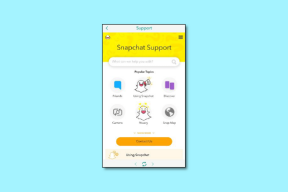Endre standardhandling når du lukker lokket på den bærbare datamaskinen
Miscellanea / / November 28, 2021
Endre standardhandling når du lukker lokket på den bærbare datamaskinen: Hver gang du lukker lokket på den bærbare datamaskinen, går PC-en automatisk i dvale, og du lurer på hvorfor det skjer? Vel, dette er standardhandlingen som er satt til å sette PC-en i dvale hver gang du lukker lokket på den bærbare datamaskinen, men ikke bekymre deg, siden Windows lar deg velge hva som skjer når du lukker lokket på den bærbare datamaskinen. Mange som meg ønsker ikke å sette PC-en i dvale når lokket på den bærbare datamaskinen er lukket, i stedet skal PC-en kjøre og bare skjermen skal være slått av.

Du har mange alternativer å velge som avgjør hva som skjer når du lukker lokket på den bærbare datamaskinen, som om du kan sette PC-en i dvale, gå i dvale, slå av systemet helt eller ikke gjøre noe i det hele tatt. Så uten å kaste bort tid, la oss se hvordan du endrer standardhandlingen når du lukker lokket på den bærbare datamaskinen i Windows 10 ved hjelp av veiledningen nedenfor.
Innhold
- Endre standardhandling når du lukker lokket på den bærbare datamaskinen
- Metode 1: Velg hva som skjer når du lukker lokket på den bærbare datamaskinen i strømalternativer
- Metode 2: Endre standardhandling når du lukker lokket på den bærbare datamaskinen i avanserte strømalternativer
- Metode 3: Velg hva som skjer når du lukker lokket på den bærbare datamaskinen ved hjelp av ledeteksten
Endre standardhandling når du lukker lokket på den bærbare datamaskinen
Sørg for å opprette et gjenopprettingspunkt bare i tilfelle noe går galt.
Metode 1: Velg hva som skjer når du lukker lokket på den bærbare datamaskinen i strømalternativer
1. Høyreklikk på Batteriikon på systemoppgavelinjen og velg deretter Strømalternativer.

2. Fra venstremenyen klikker du på "Velg hva lukking av lokket gjør“.
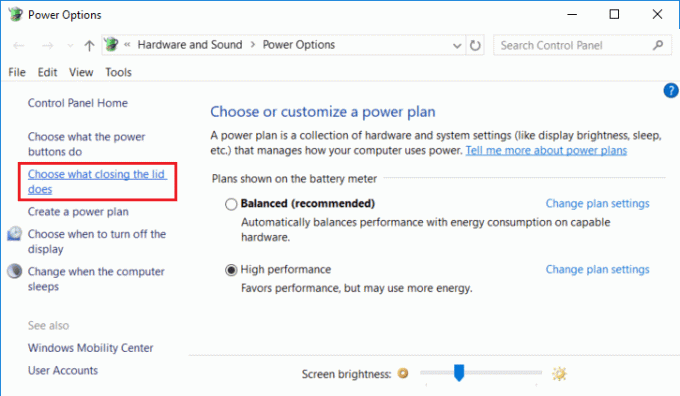
3. Deretter fra "Når jeg lukker lokket” rullegardinmenyen velg handlingen du vil angi for både når laptop er på batteri og når laderen er tilkoblet inn og klikk deretter "Lagre endringer“.

Merk: Du har følgende alternativer å velge mellom Gjør ingenting, Hvilemodus, Dvalemodus og Slå av.
4. Start PC-en på nytt for å lagre endringer.
Metode 2: Endre standardhandling når du lukker lokket på den bærbare datamaskinen i avanserte strømalternativer
1. Trykk på Windows-tasten + R og skriv deretter powercfg.cpl og trykk Enter for å åpne Strømalternativer.

2. Klikk nå på "Endre planinnstillinger” ved siden av den aktive strømplanen.

3. På neste skjerm klikker du på "Endre avanserte strøminnstillinger"-lenke nederst.

4. Deretter utvider du "Strømknapper og lokk" gjør deretter det samme for "Lukk lukket handling“.
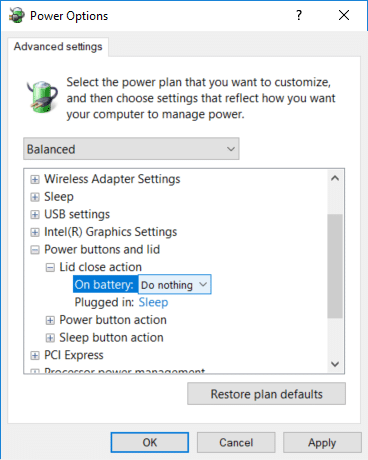
Merk: For å utvide klikker du bare på pluss (+) ved siden av innstillingene ovenfor.
5. Still inn ønsket handling du vil angi fra "På batteri" og "Plugget inn" fall ned.
Merk: Du har følgende alternativer å velge mellom Gjør ingenting, Hvilemodus, Dvalemodus og Slå av.
6. Klikk på Bruk etterfulgt av OK.
7. Start PC-en på nytt for å lagre endringene.
Metode 3: Velg hva som skjer når du lukker lokket på den bærbare datamaskinen ved hjelp av ledeteksten
1. Trykk på Windows-tasten + X og velg Kommandoprompt (admin).

2.Skriv inn følgende kommando i cmd og trykk Enter:
For på batteri: powercfg -setdcvalueindex SCHEME_CURRENT 4f971e89-eebd-4455-a8de-9e59040e7347 5ca83367-6e45-459f-a27b-476b1d01c936 Index_Number For plugget inn: powercfg -setacvalueindex SCHEME_CURRENT 4f971e89-eebd-4455-a8de-9e59040e7347 5ca83367-6e45-459f-a27b-476b1d01c936 Index_Number
Merk: Erstatt Index_Number i henhold til verdien du vil angi fra tabellen nedenfor.
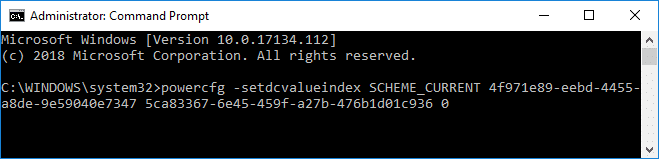
Indeksnummerhandling
0 Gjør ingenting
1 Sov
2 Dvalemodus
3 Slå av
3.For å lagre endringer, skriv inn følgende kommando og trykk Enter:
powercfg -SetActive SCHEME_CURRENT
4. Start PC-en på nytt for å lagre endringer.
Anbefalt:
- Rengjør disk med Diskpart Clean Command i Windows 10
- 4 måter å endre dato og klokkeslett i Windows 10
- Reparer Klikk her for å legge inn ditt siste legitimasjonsvarsel
- Synkroniser Windows 10-klokken med en Internett-tidsserver
Det er det du har lært Slik endrer du standardhandlingen når du lukker lokket på den bærbare datamaskinen men hvis du fortsatt har spørsmål angående denne opplæringen, kan du gjerne spørre dem i kommentarfeltet.